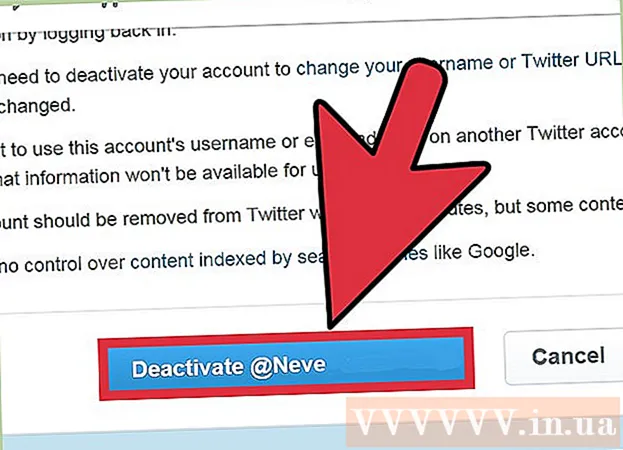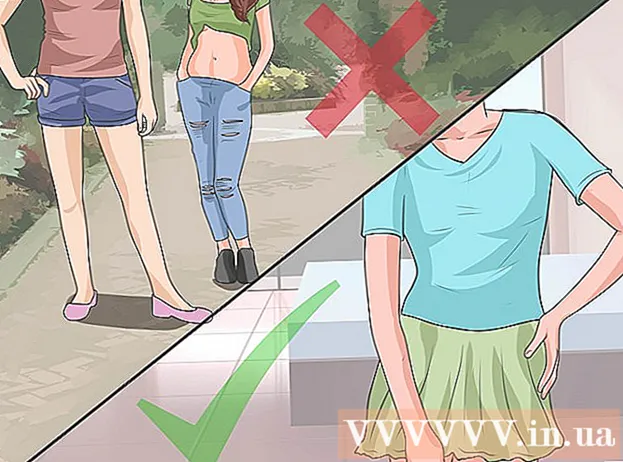Autor:
Roger Morrison
Data E Krijimit:
17 Shtator 2021
Datën E Azhurnimit:
21 Qershor 2024
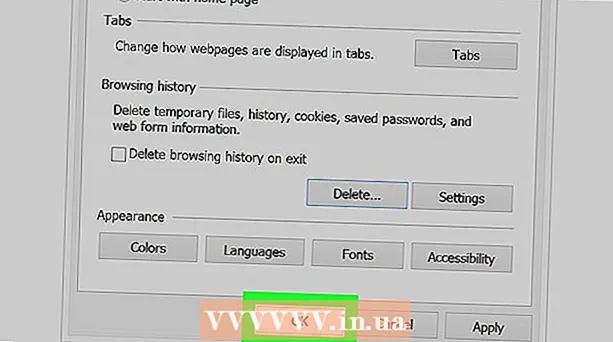
Përmbajtje
- Të shkelësh
- Metoda 1 e 8: Përdorimi i Chrome në një iPhone
- Metoda 2 e 8: Përdorimi i Chrome në Android
- Metoda 3 e 8: Përdorimi i Chrome në një desktop
- Metoda 4 e 8: Përdorimi i Firefox në një iPhone
- Metoda 5 e 8: Përdorimi i Firefox në Android
- Metoda 6 e 8: Përdorimi i Firefox-it në një desktop
- Metoda 7 e 8: Me Microsoft Edge
- Metoda 8 e 8: Me Internet Explorer
- Këshilla
- Paralajmërime
Ky artikull do t'ju mësojë se si të parandaloni që shfletuesi juaj të tregojë rezultate të përputhura kur shtypni diçka në shiritin e adresave. Mos harroni, Safari nuk ndjek të dhënat e formave si në Mac dhe iPhone, kështu që nuk keni nevojë ta bëni këtë nëse jeni duke përdorur Safari. Nëse dëshironi të fshini faqe të tëra në internet nga historiku i shfletuesit tuaj, do të duhet të pastroni historikun tuaj të shfletimit.
Të shkelësh
Metoda 1 e 8: Përdorimi i Chrome në një iPhone
 E hapur
E hapur  Shtypni ⋮ në këndin e sipërm të djathtë të ekranit. Do të shfaqet një menu në rënie.
Shtypni ⋮ në këndin e sipërm të djathtë të ekranit. Do të shfaqet një menu në rënie.  Shtypni Historia në menunë zbritëse. Kjo do të hapë faqen e historisë së Chrome në iPhone tuaj.
Shtypni Historia në menunë zbritëse. Kjo do të hapë faqen e historisë së Chrome në iPhone tuaj.  Shtypni Pastro të dhënat e shfletuesit .... Shtë në këndin e poshtëm të majtë të ekranit.
Shtypni Pastro të dhënat e shfletuesit .... Shtë në këndin e poshtëm të majtë të ekranit. 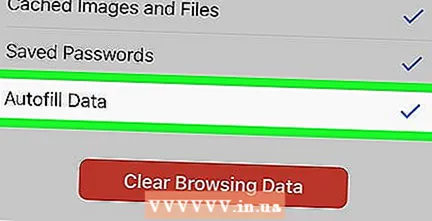 Shtypni Plotësoni automatikisht të dhënat në mes të faqes. Kjo do të kontrollojë "Të dhënat e plotësimit automatik".
Shtypni Plotësoni automatikisht të dhënat në mes të faqes. Kjo do të kontrollojë "Të dhënat e plotësimit automatik". - Kaloni këtë hap nëse "Të dhënat e plotësimit automatik" janë kontrolluar tashmë.
- Mund të zgjidhni çdo artikull tjetër në këtë faqe, por opsioni "Të dhënat e plotësimit automatik" duhet të kontrollohet.
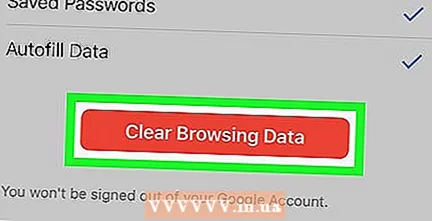 Shtypni Pastro të dhënat e shfletuesit. Ky opsion është në fund të faqes.
Shtypni Pastro të dhënat e shfletuesit. Ky opsion është në fund të faqes. 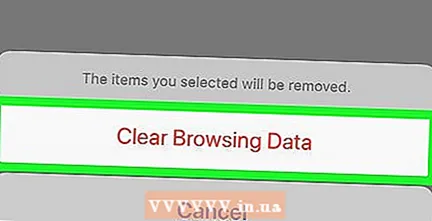 Shtypni Pastro të dhënat e shfletuesit kur u pyet. Kjo do të fshijë të dhënat e shiritit të kërkimit nga Google Chrome në iPhone tuaj.
Shtypni Pastro të dhënat e shfletuesit kur u pyet. Kjo do të fshijë të dhënat e shiritit të kërkimit nga Google Chrome në iPhone tuaj.
Metoda 2 e 8: Përdorimi i Chrome në Android
 E hapur
E hapur  Shtypni ⋮ në këndin e sipërm të djathtë të ekranit. Do të shfaqet një menu në rënie.
Shtypni ⋮ në këndin e sipërm të djathtë të ekranit. Do të shfaqet një menu në rënie.  Shtypni Historia. Ky opsion gjendet në menunë në rënie.
Shtypni Historia. Ky opsion gjendet në menunë në rënie. 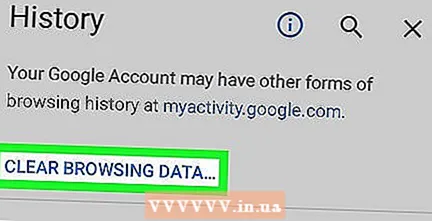 Shtypni FSHIRON TAT DHNAT E SHQYRTIMIT ... në krye të faqes Histori.
Shtypni FSHIRON TAT DHNAT E SHQYRTIMIT ... në krye të faqes Histori. Shtypni skedën I AVANCUAR. Kjo skedë është në këndin e sipërm të djathtë të ekranit.
Shtypni skedën I AVANCUAR. Kjo skedë është në këndin e sipërm të djathtë të ekranit.  Kontrolloni kutinë "Të dhënat e formës së plotësimit automatik". Kjo është në qendër të ekranit.
Kontrolloni kutinë "Të dhënat e formës së plotësimit automatik". Kjo është në qendër të ekranit. - Mund të zgjidhni çdo kuti tjetër në skedën "AVANCUAR", por kutia "Të dhënat e formës së plotësimit automatik" duhet të kontrollohet për të pastruar përmbajtjen e shiritit të kërkimit.
- Kapërcejeni këtë hap nëse kutia "Të dhënat e formës së plotësimit automatik" është zgjedhur tashmë.
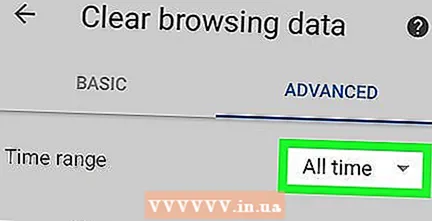 Shtypni fushën e zbritjes "Periudha" në krye të djathtë të faqes. Do të shfaqet një menu në rënie.
Shtypni fushën e zbritjes "Periudha" në krye të djathtë të faqes. Do të shfaqet një menu në rënie.  Shtypni Gjithe kohes në menunë zbritëse.
Shtypni Gjithe kohes në menunë zbritëse. Shtypni Fshi informacionin në fund të ekranit.
Shtypni Fshi informacionin në fund të ekranit. Shtypni TE QARTESOJ kur u pyet. Kjo do të fshijë të gjitha të dhënat e shiritit të kërkimit nga Google Chrome në Android-in tuaj.
Shtypni TE QARTESOJ kur u pyet. Kjo do të fshijë të gjitha të dhënat e shiritit të kërkimit nga Google Chrome në Android-in tuaj.
Metoda 3 e 8: Përdorimi i Chrome në një desktop
 E hapur
E hapur  klikoni mbi ⋮ në këndin e sipërm të djathtë të dritares së Chrome. Do të shfaqet një menu në rënie.
klikoni mbi ⋮ në këndin e sipërm të djathtë të dritares së Chrome. Do të shfaqet një menu në rënie. 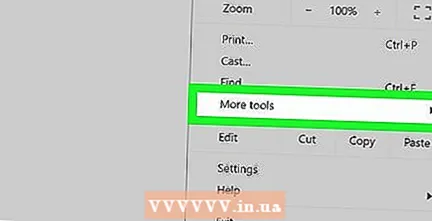 Zgjidhni Më shumë burime. Ky opsion është në mes të menusë zbritëse. Do të shfaqet një menu shtesë.
Zgjidhni Më shumë burime. Ky opsion është në mes të menusë zbritëse. Do të shfaqet një menu shtesë.  klikoni mbi Fshi te dhenat e shfletuara ... në menunë pop-out. Do të shfaqet një dritare e re.
klikoni mbi Fshi te dhenat e shfletuara ... në menunë pop-out. Do të shfaqet një dritare e re. 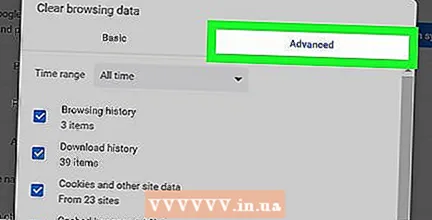 Klikoni në skedë Avancuar. Shtë në këndin e sipërm të djathtë të dritares së dritares.
Klikoni në skedë Avancuar. Shtë në këndin e sipërm të djathtë të dritares së dritares. 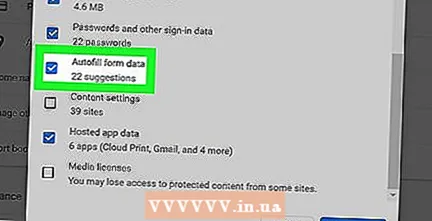 Shkoni poshtë dhe kontrolloni kutinë "Të dhënat e formës së plotësimit automatik". Kjo është në fund të dritares së dritares.
Shkoni poshtë dhe kontrolloni kutinë "Të dhënat e formës së plotësimit automatik". Kjo është në fund të dritares së dritares. - Mund të zgjidhni çdo kuti tjetër në skedën "Avancuar", por kutia "Të dhënat e formës së plotësimit automatik" duhet të kontrollohet për të pastruar përmbajtjen e shiritit të kërkimit.
- Kapërcejeni këtë hap nëse kutia "Të dhënat e formës së plotësimit automatik" është zgjedhur tashmë.
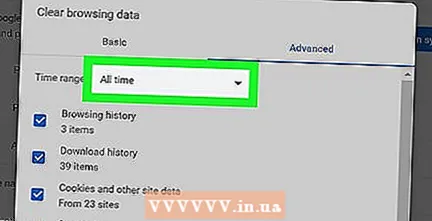 Klikoni në fushën e zbritjes "Periudha" në krye të dritares që shfaqet. Do të shfaqet një menu në rënie.
Klikoni në fushën e zbritjes "Periudha" në krye të dritares që shfaqet. Do të shfaqet një menu në rënie.  klikoni mbi Gjithe kohes në menunë zbritëse.
klikoni mbi Gjithe kohes në menunë zbritëse. klikoni mbi Fshi informacionin. Ky buton blu është në fund të dritares. Kjo do të fshijë historikun e shiritit të kërkimit Google Chrome në kompjuterin tuaj.
klikoni mbi Fshi informacionin. Ky buton blu është në fund të dritares. Kjo do të fshijë historikun e shiritit të kërkimit Google Chrome në kompjuterin tuaj.
Metoda 4 e 8: Përdorimi i Firefox në një iPhone
 Hap Firefox. Trokitni lehtë mbi ikonën e aplikacionit Firefox. Kjo i ngjan një dhelpre portokalli në një glob blu.
Hap Firefox. Trokitni lehtë mbi ikonën e aplikacionit Firefox. Kjo i ngjan një dhelpre portokalli në një glob blu.  Shtypni ☰ në këndin e poshtëm të djathtë të ekranit. Do të shfaqet një menu pop-up.
Shtypni ☰ në këndin e poshtëm të djathtë të ekranit. Do të shfaqet një menu pop-up.  Shtypni Cilësimet. Ky opsion është në menunë që shfaqet.
Shtypni Cilësimet. Ky opsion është në menunë që shfaqet.  Shkoni poshtë dhe shtypni Fshi të dhënat private. Kjo është në mes të faqes.
Shkoni poshtë dhe shtypni Fshi të dhënat private. Kjo është në mes të faqes. 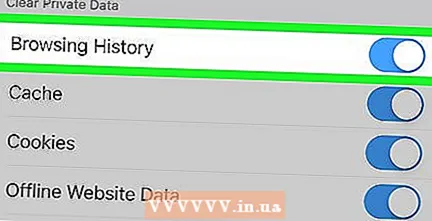 Shtypni butonin e bardhë "Historia e Shfletimit"
Shtypni butonin e bardhë "Historia e Shfletimit"  Shtypni Fshi të dhënat private në fund të ekranit.
Shtypni Fshi të dhënat private në fund të ekranit.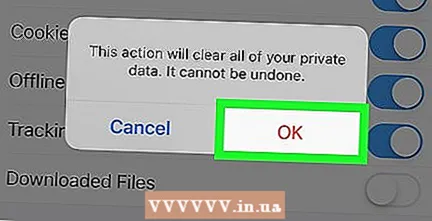 Shtypni Ne rregull kur u pyet. Kjo do të pastrojë historikun e shiritave të kërkimit të Firefox në iPhone tuaj.
Shtypni Ne rregull kur u pyet. Kjo do të pastrojë historikun e shiritave të kërkimit të Firefox në iPhone tuaj.
Metoda 5 e 8: Përdorimi i Firefox në Android
 Hap Firefox. Klikoni në ikonën e aplikacionit Firefox. Kjo i ngjan një dhelpre portokalli në një glob blu.
Hap Firefox. Klikoni në ikonën e aplikacionit Firefox. Kjo i ngjan një dhelpre portokalli në një glob blu.  Shtypni ⋮ në këndin e sipërm të djathtë të ekranit. Do të shfaqet një menu në rënie.
Shtypni ⋮ në këndin e sipërm të djathtë të ekranit. Do të shfaqet një menu në rënie. 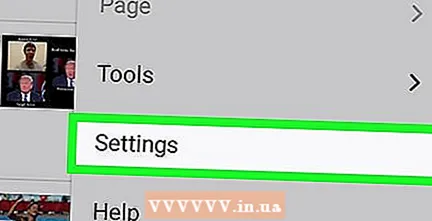 Shtypni Cilësimet. Ky opsion është në mes të menusë zbritëse.
Shtypni Cilësimet. Ky opsion është në mes të menusë zbritëse.  Shtypni Fshi të dhënat private. Kjo është në qendër të ekranit.
Shtypni Fshi të dhënat private. Kjo është në qendër të ekranit.  Kontrolloni kutinë "Form History". Kjo do të tregojë që dëshironi të pastrohet historiku i shiritit të kërkimit të Firefox.
Kontrolloni kutinë "Form History". Kjo do të tregojë që dëshironi të pastrohet historiku i shiritit të kërkimit të Firefox. - Kaloni këtë hap nëse kjo kuti është e kontrolluar tashmë.
- Ju mund të zgjidhni çdo kuti tjetër në këtë faqe, por "Historia e Formës" duhet të kontrollohet.
 Shtypni Fshi informacionin në fund të ekranit. Kjo do të pastrojë historikun e shiritit të kërkimit të Firefox në Android tuaj.
Shtypni Fshi informacionin në fund të ekranit. Kjo do të pastrojë historikun e shiritit të kërkimit të Firefox në Android tuaj.
Metoda 6 e 8: Përdorimi i Firefox-it në një desktop
 Hap Firefox. Klikoni ose klikoni dy herë në ikonën e aplikacionit Firefox. Kjo i ngjan një dhelpre portokalli në një glob blu.
Hap Firefox. Klikoni ose klikoni dy herë në ikonën e aplikacionit Firefox. Kjo i ngjan një dhelpre portokalli në një glob blu.  klikoni mbi ☰ në këndin e sipërm të djathtë të dritares së Firefox. Do të shfaqet një menu në rënie.
klikoni mbi ☰ në këndin e sipërm të djathtë të dritares së Firefox. Do të shfaqet një menu në rënie. 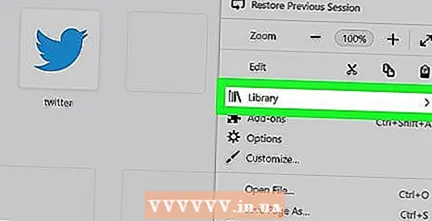 klikoni mbi Librari. Ky opsion është në krye të menusë zbritëse.
klikoni mbi Librari. Ky opsion është në krye të menusë zbritëse.  klikoni mbi Historia në krye të menusë.
klikoni mbi Historia në krye të menusë.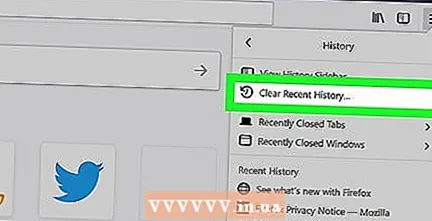 klikoni mbi Pastro historinë e fundit ... në krye të menusë. Kjo do të hapë një dritare që shfaqet.
klikoni mbi Pastro historinë e fundit ... në krye të menusë. Kjo do të hapë një dritare që shfaqet. 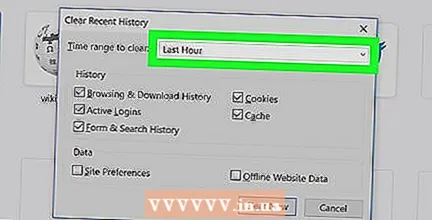 Klikoni në fushën e zbritjes "Periudha për të fshirë". Kjo është në krye të dritares së dritares. Klikimi mbi këtë do të sjellë një menu në rënie.
Klikoni në fushën e zbritjes "Periudha për të fshirë". Kjo është në krye të dritares së dritares. Klikimi mbi këtë do të sjellë një menu në rënie. 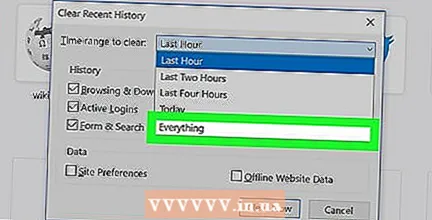 klikoni mbi Gjithçka në fund të menusë zbritëse.
klikoni mbi Gjithçka në fund të menusë zbritëse. Kontrolloni kutinë "Forma dhe Historia e Kërkimit". Kjo është në qendër të dritares së dritares.
Kontrolloni kutinë "Forma dhe Historia e Kërkimit". Kjo është në qendër të dritares së dritares. - Ju mund të zgjidhni çdo kuti tjetër në këtë formë, por kutia "Forma dhe Historia e Kërkimit" duhet të kontrollohet.
- Kaloni këtë hap nëse kjo kuti është e kontrolluar tashmë.
 klikoni mbi Fshi tani në fund të dritares së dritares. Kjo do të pastrojë historikun e shiritave të kërkimit të Firefox në kompjuterin tuaj.
klikoni mbi Fshi tani në fund të dritares së dritares. Kjo do të pastrojë historikun e shiritave të kërkimit të Firefox në kompjuterin tuaj.
Metoda 7 e 8: Me Microsoft Edge
 Hapni Microsoft Edge. Klikoni ose klikoni dy herë në ikonën e aplikacionit Microsoft Edge. Kjo është ose një "e" blu e errët ose "e" e bardhë në një sfond blu të errët.
Hapni Microsoft Edge. Klikoni ose klikoni dy herë në ikonën e aplikacionit Microsoft Edge. Kjo është ose një "e" blu e errët ose "e" e bardhë në një sfond blu të errët.  klikoni mbi ⋯ në këndin e sipërm të djathtë të dritares Edge. Do të shfaqet një menu në rënie.
klikoni mbi ⋯ në këndin e sipërm të djathtë të dritares Edge. Do të shfaqet një menu në rënie. 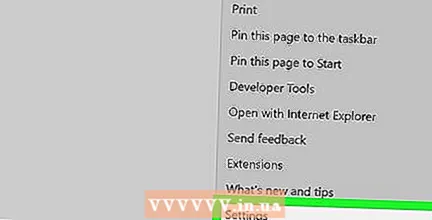 klikoni mbi Cilësimet. Ky opsion është në fund të menusë zbritëse. Një menu do të shfaqet në anën e djathtë të dritares.
klikoni mbi Cilësimet. Ky opsion është në fund të menusë zbritëse. Një menu do të shfaqet në anën e djathtë të dritares.  klikoni mbi Zgjidhni atë që duhet të fshihet në qendër të menusë që shfaqet.
klikoni mbi Zgjidhni atë që duhet të fshihet në qendër të menusë që shfaqet. Kontrolloni kutinë "Forma e të dhënave". Ky opsion është në mes të menusë.
Kontrolloni kutinë "Forma e të dhënave". Ky opsion është në mes të menusë. - Mund të zgjidhni çdo kuti tjetër, por kutia "Forma data" duhet të kontrollohet.
- Kaloni këtë hap nëse kjo kuti është e kontrolluar tashmë.
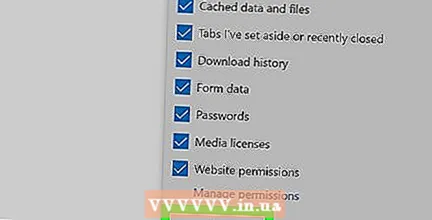 klikoni mbi Për të pastruar në fund të menusë. Duke vepruar kështu, do të pastrohet historiku i shiritit të kërkimit Microsoft Edge.
klikoni mbi Për të pastruar në fund të menusë. Duke vepruar kështu, do të pastrohet historiku i shiritit të kërkimit Microsoft Edge.
Metoda 8 e 8: Me Internet Explorer
 Hapni Internet Explorer. Klikoni ose klikoni dy herë në ikonën e aplikacionit Internet Explorer. Ajo i ngjan një "e" blu të lehtë me një fjongo prej ari rreth tij.
Hapni Internet Explorer. Klikoni ose klikoni dy herë në ikonën e aplikacionit Internet Explorer. Ajo i ngjan një "e" blu të lehtë me një fjongo prej ari rreth tij.  Klikoni në ingranazhin "Cilësimet" në këndin e sipërm të djathtë të dritares. Do të shfaqet një menu në rënie.
Klikoni në ingranazhin "Cilësimet" në këndin e sipërm të djathtë të dritares. Do të shfaqet një menu në rënie.  klikoni mbi Opsionet e internetit. Ky opsion është në krye të menusë zbritëse. Kjo do të hapë dritaren e Opsioneve të Internetit.
klikoni mbi Opsionet e internetit. Ky opsion është në krye të menusë zbritëse. Kjo do të hapë dritaren e Opsioneve të Internetit. 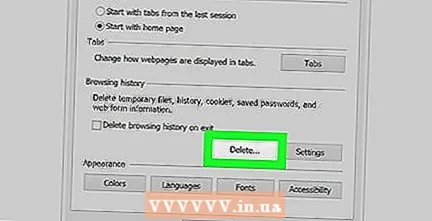 klikoni mbi Hiq. Shtë në të djathtën e qendrës së dritares nën titullin "Historia e Shfletimit".
klikoni mbi Hiq. Shtë në të djathtën e qendrës së dritares nën titullin "Historia e Shfletimit". - Së pari klikoni në skedën "Të përgjithshme" në krye të dritares nëse nuk e shihni këtë mundësi.
 Kontrolloni kutinë "Forma e të dhënave". Kjo është në mes të faqes.
Kontrolloni kutinë "Forma e të dhënave". Kjo është në mes të faqes. - Mund të zgjidhni çdo kontroll tjetër, por kutia "Forma data" duhet të zgjidhet.
- Kapërcejeni këtë hap nëse shpesh është kontrolluar tashmë.
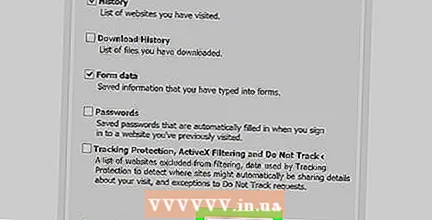 klikoni mbi heq në fund të dritares. Kjo do të mbyllë dritaren.
klikoni mbi heq në fund të dritares. Kjo do të mbyllë dritaren. 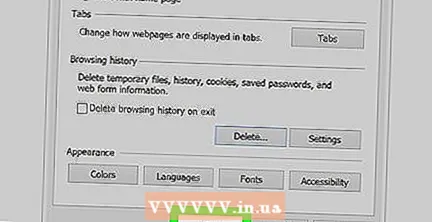 klikoni mbi Ne rregull në fund të dritares së Opsioneve të Internetit. Kjo do të konfirmojë që historia e shiritit të kërkimit Internet Explorer është pastruar.
klikoni mbi Ne rregull në fund të dritares së Opsioneve të Internetit. Kjo do të konfirmojë që historia e shiritit të kërkimit Internet Explorer është pastruar.
Këshilla
- Nëse nuk doni të pastroni të gjitha të dhënat e shiritit të kërkimit, provoni të zgjidhni një periudhë më të shkurtër (p.sh. "Yesterday") në fushën e zbritjes "Periudha". Ky nuk është një opsion në Microsoft Edge ose Internet Explorer.
Paralajmërime
- Pastrimi i të dhënave të shiritit të kërkimit të shfletuesit tuaj nuk do të fshijë rezultatet e faqeve të internetit të vizituara. Nëse dëshironi të fshini këto faqe në internet, do t'ju duhet të pastroni historikun e shfletimit.